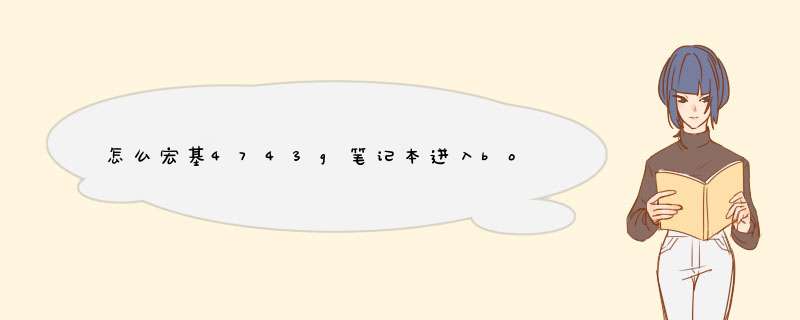
电脑进BIOS设置U盘启动方法:
1、开机按DEL或F1进入BIOS,选择config选项进入;
2、再选择USB选项按回车进入;
3、将USB BIOS Support改为Enabled;
4、按ESC返回BIOS主菜单,并选择Startup进入;
5、选择BOOT选项进入;
6、打开Hard Drive选项,利用F5和F6将U盘设置成为第一位置,并按F10保存退出即可完成U盘的启动设置。宏基笔记本如何设置u盘启动,U盘装系统讲解下宏基笔记本设置U盘启动的方法。
其实笔记本设置U盘启动只要通过BIOS中的设置项把BOOT更改了即可,因为BOOT里有笔记本的所有启动项,将顺序改变就可以了。其实说白了就是将开启启动列表里的USB设备改成第一个就可以了。
下面就说说具体的设置方法。
使用U盘启动大师把U盘制作成启动盘之后,将U盘插入笔记本的USB接口,然后重启。启动时看屏幕提示不停的点击F2键进入BIOS设置界面。
1先更改硬盘模式为IDE模式。如果您的硬盘已经是IDE模式,就不需要更改。
因为宏基笔记本默认的硬盘模式是ACHI的,一般情况下安装系统都要使用IDE模式,所以先改下硬盘模式。
2进入BIOS后,默认是在Infromation栏目下,用右键移到Main栏目下。用上下键选到SATA Mode,按回车键后面会d出来2个选项“IDE”和"ACHI",用上下键选择IDE,再按回车就可以了。
欢迎分享,转载请注明来源:内存溢出

 微信扫一扫
微信扫一扫
 支付宝扫一扫
支付宝扫一扫
评论列表(0条)